年假过后,不知道大家有没有收收心,静下心来坚持新一年的SolidWorks练习实战。SolidWorks的学习是一个长期坚持的过程,切不可一周或者一天学会,这种情况基本就是脑子听会了,你让他去做个练习,画个图,是很难下得去手的。也就是说,我们学习SolidWorks,千万不可急于求成,坚持溪风强调的SolidWorks学习攻略,SolidWorks教程+SolidWorks练习,就可以轻松获得SolidWorks的使用技能,应对设计工作。今天给大家分享的SolidWorks练习题取自catics3D07-L05三维竞赛的题目,题目难度适中,适合大家拓展我们的SolidWorks建模思路,都是SolidWorks常用的命令,实现零件的绘制,不妨来练习一下。
SolidWorks练习题之catics3D07-L05效果图
SolidWorks练习题之catics3D07-L05题目
SolidWorks练习题之catics3D07-L05建模步骤
1、打开SolidWorks软件,新建零件,然后上视基准面,草绘。
2、拉伸凸台,深度C:12 。
3、上视基准面,草绘图形。
4、拉伸切除。
5、圆角,多半径圆角。三条水平边线半径8 , 两条竖直边线半径12 。
6、圆角,半径12 。
7、在上视基准面或底面上草绘。
8、拉伸凸台,深度10
9、抽壳,厚度2 。
10、图中蓝色面,进入草绘,转换实体引用面。
11、拉伸凸台,深度6 。
12、圆角,半径3 。
13、完全圆角。
14、在蓝色面上草绘。
将圆转为虚线,圆是用来定位竖直线
15、拉伸凸台,等距5,反向。成形到粉色面。
16、在上一步做好的实体顶面草绘六边形。六边形边线竖直约束,中心与圆弧的圆心重合约束。。
17、拉伸切除,深度4 。
18、孔。直径4 。
19、编辑孔的草图,与圆弧同心圆约束。另一侧相同。
20、完成,体积:20745.69(精度高)
以上就是关于SolidWorks练习题之catics3D07_L05题步骤,仅供参考,希望大家可以多做练习,自我完成。下面给出SolidWorks练习题之catics3D07_L05模型源文件供下载学习。
注:SolidWorks新手如果看图文版的SolidWorks练习题比较吃力,建议看我们的视频练习,会员高清视频可下载。
SolidWorks练习题之catics3D07_L05模型源文件下载



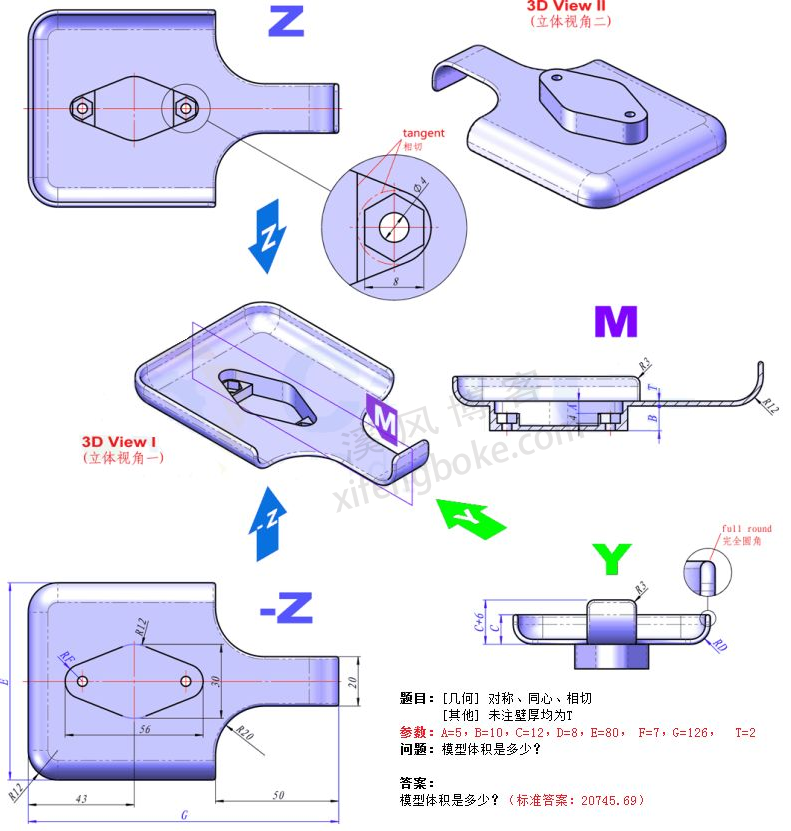
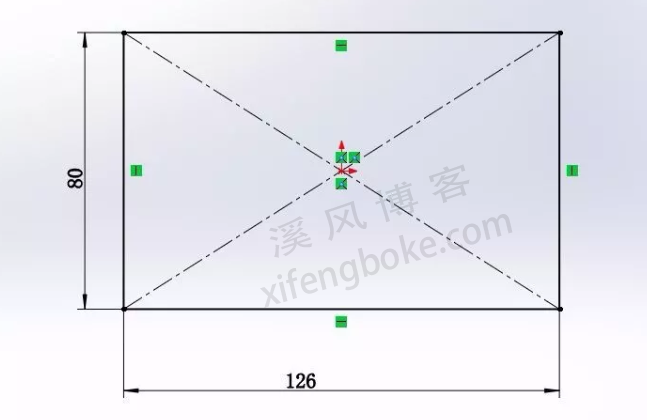
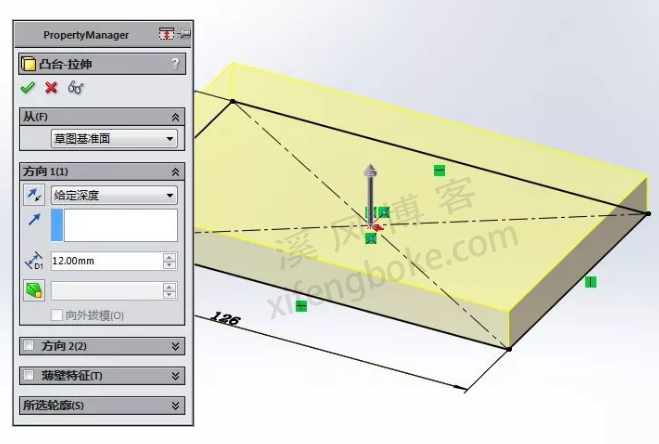
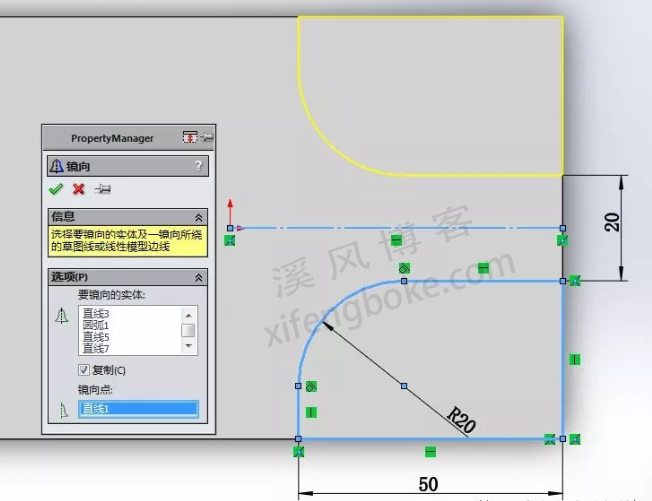
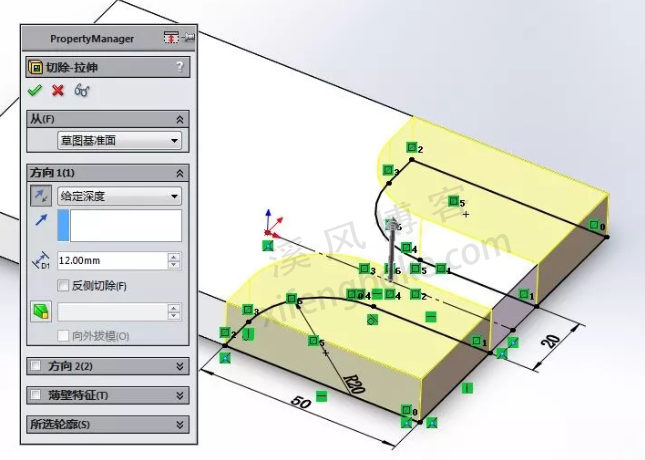



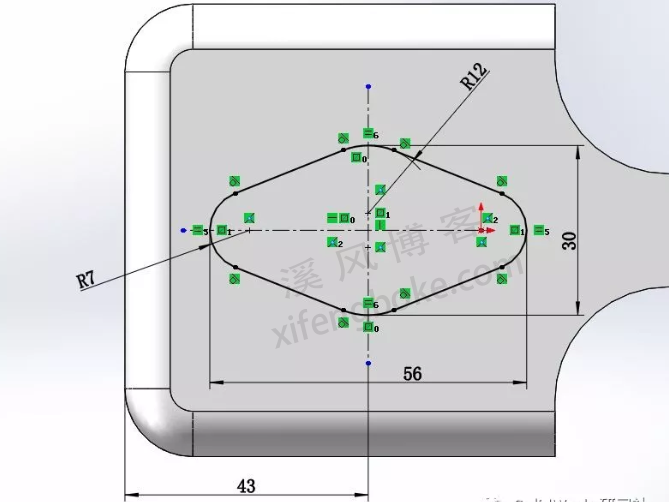
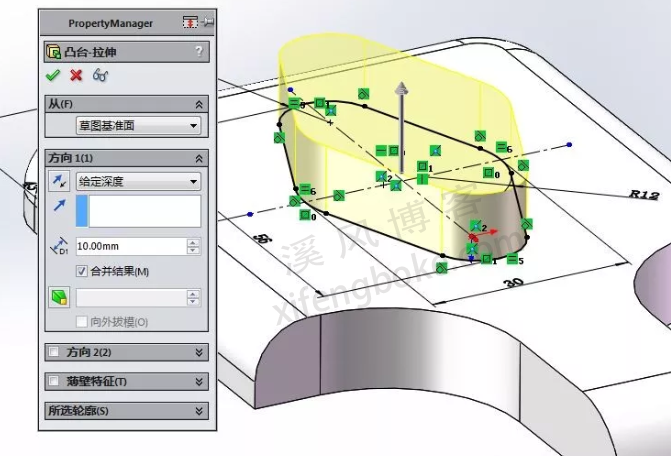
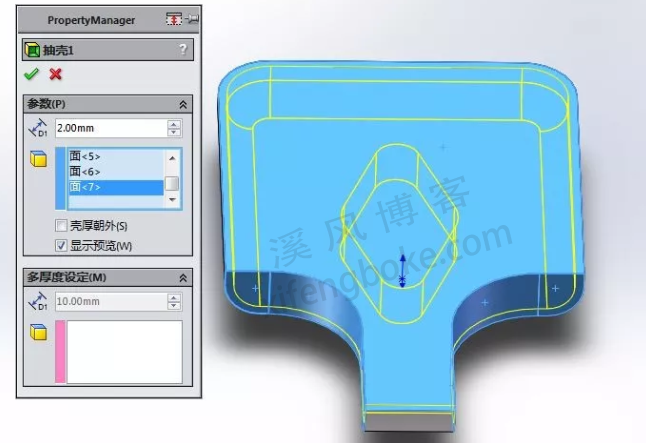
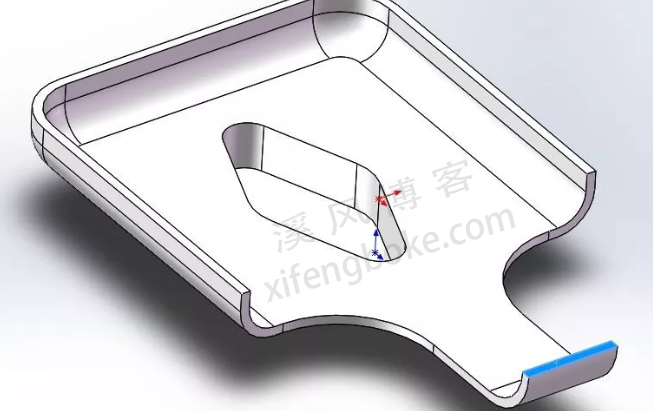


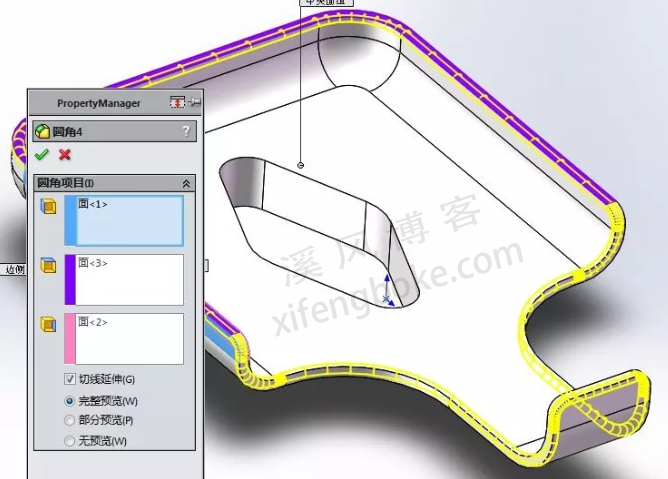

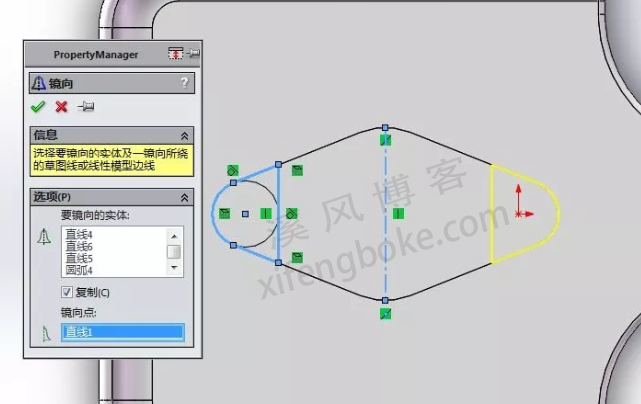
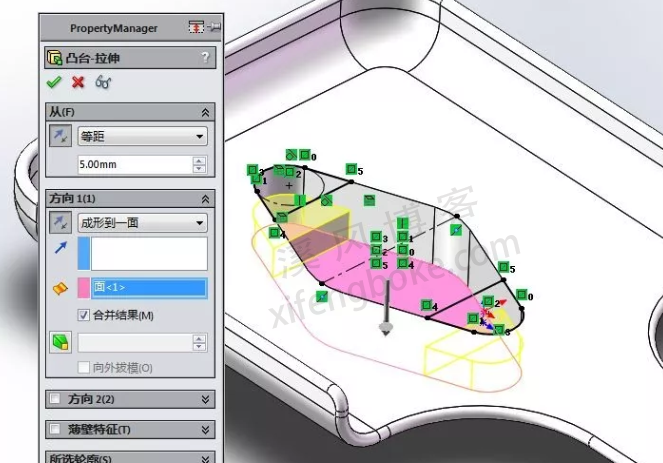

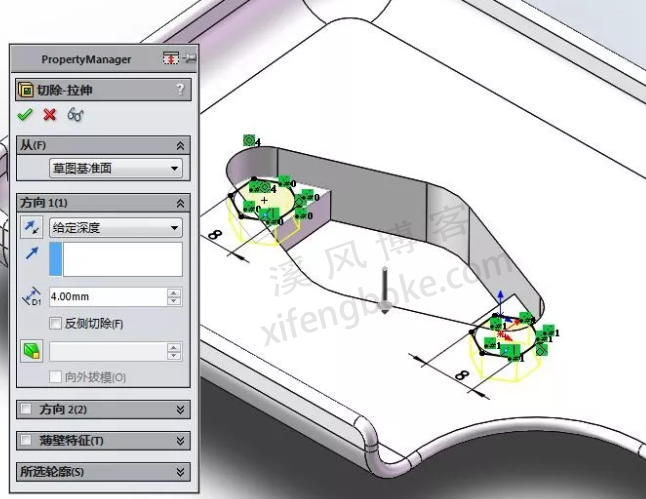
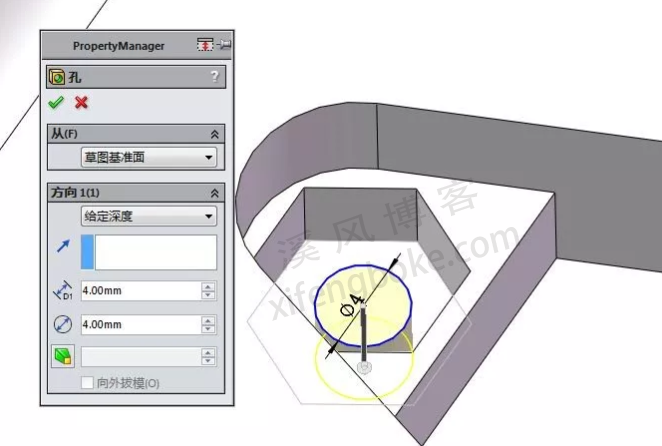
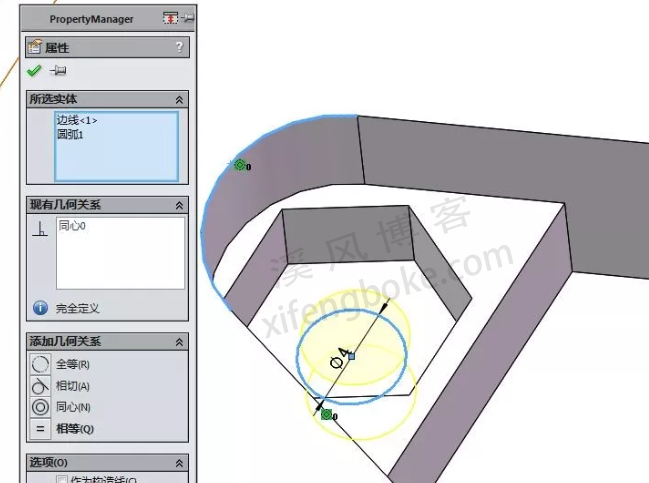












还没有评论,来说两句吧...